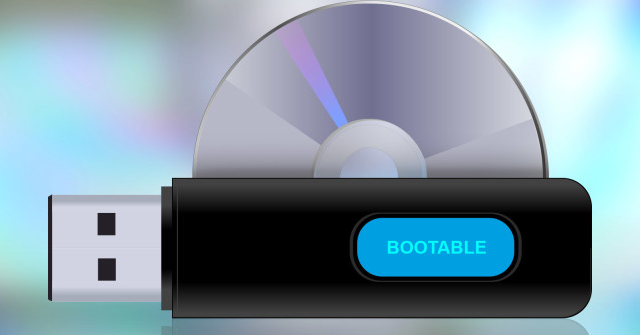
Đôi khi chúng ta cần boot máy từ USB để có thể chạy các phần mềm chẩn đoán lỗi hoặc các phần mềm cần can thiệp ngoài hệ điều hành. Bài viết này sẽ hướng dẫn các bạn tạo USB khởi động nhanh khi cần thiết.
Bước 1 : Chuẩn bị USB lớn hơn 1G
phần mềm cần
- Phần mềm tạo usb boot rufus các bạn có thể download tại đây
- File ISO (ảnh đĩa Hirens.BootCD) mình đang dùng bản Hirens.BootCD.15.2 các bạn có thể down tại đây hoặc các phiên bản mới hơn
Bước 2:
- Format USB : trong mycomputer các bạn click chuột phải vào usb chọn format

Cửa sổ format hiện ra các bạn chọn như hình sau đó ấn start để máy format lại USB (nhớ chọn quick format cho nhanh)

Bước 3 : mở phần mềm Rufus các bạn download tại bước 1 ( file chạy luôn không cần cài) sẽ có giao diện cửa sổ sau

Các bạn chọn như trong hình sau đó click vào biểu tượng ổ đĩa và tìm đến file ISO Hirens BootCD đã download ở bước 1 chọn open. Sau đó ấn start để chương trình bắt đầu ghi (chú ý chương trình sẽ hiện lên cảnh báo USB sẽ bị mất dữ liệu các bạn chọn OK).
Sau khi hoàn thành các bạn có thể cắm USB vào máy tính cần boot rồi bật máy, ấn F12 ở màn hình khởi động (sau khi bật nguồn ấn F12 luôn) chọn boot từ USB Hirens BootCD



